Cómo crear un nivel 0 de soporte que realmente funcione
Con InvGate Service Management, puedes implementar una capa de nivel 0 de soporte que los empleados realmente utilicen y que reduzca la cantidad de tickets que llegan a tu equipo de IT.
Los principales componentes que lo hacen posible son el catálogo de servicios, el portal de autoservicio, la base de conocimientos, el Agente Virtual de Servicio y las funciones con IA. Cada uno de estos elementos se configura en pocos pasos y, una vez en funcionamiento, muchas solicitudes se resuelven sin intervención de IT.
#1. Configurar un catálogo de servicios
Un catálogo de servicios bien estructurado es la base del nivel 0 de soporte. En lugar de navegar listas interminables o enviar correos, los empleados ven opciones claras como restablecimiento de contraseña, solicitud de equipo o permisos de acceso.
Al elegir la categoría correcta, los usuarios son guiados hacia recursos de autoservicio y orientación preconfigurada que les permite resolver solicitudes sin generar un ticket.
Como cada categoría representa un tipo de solicitud definido, puedes vincularla a herramientas útiles: artículos de la base de conocimientos, manuales o flujos automatizados que entregan respuestas instantáneas o ejecutan acciones simples.
1. Configuración del catálogo
Para empezar, ve a Configuración > Catálogo en InvGate Service Management. Aquí es donde decidirás cómo estructurar tu catálogo.
Haz clic en Crear categoría y define:
- Categorías principales: grupos amplios como IT, RR. HH. o Facilities.
- Subcategorías: solicitudes más específicas bajo cada categoría principal (ej.: IT > Reportar una falla > Dispositivos. Allí podrías encontrar: “Falla en computadora” o “Falla en smartphone”).
Puedes editar categorías cuando quieras con el ícono de lápiz. En la pestaña Base de conocimientos, vincula los tipos de solicitud con artículos útiles, sumándolos a “Artículos destacados”. Además, si marcas un artículo como Predeterminado, aparecerá como sugerencia antes de enviar un ticket, ayudando a los usuarios a resolver el problema de forma autónoma.
Tip: empieza con las solicitudes más frecuentes, como restablecimientos de contraseña, préstamos de equipo u onboarding.#2. Configurar un portal de autoservicio
El portal de autoservicio ofrece a los empleados un único lugar para enviar solicitudes, consultar su progreso y, lo más importante, encontrar respuestas.
En InvGate Service Management, el portal está listo para usarse; solo necesitas personalizarlo. Eso incluye ajustes de marca (logo, colores) y decidir qué servicios destacar en la página principal.
1. Configuración del portal
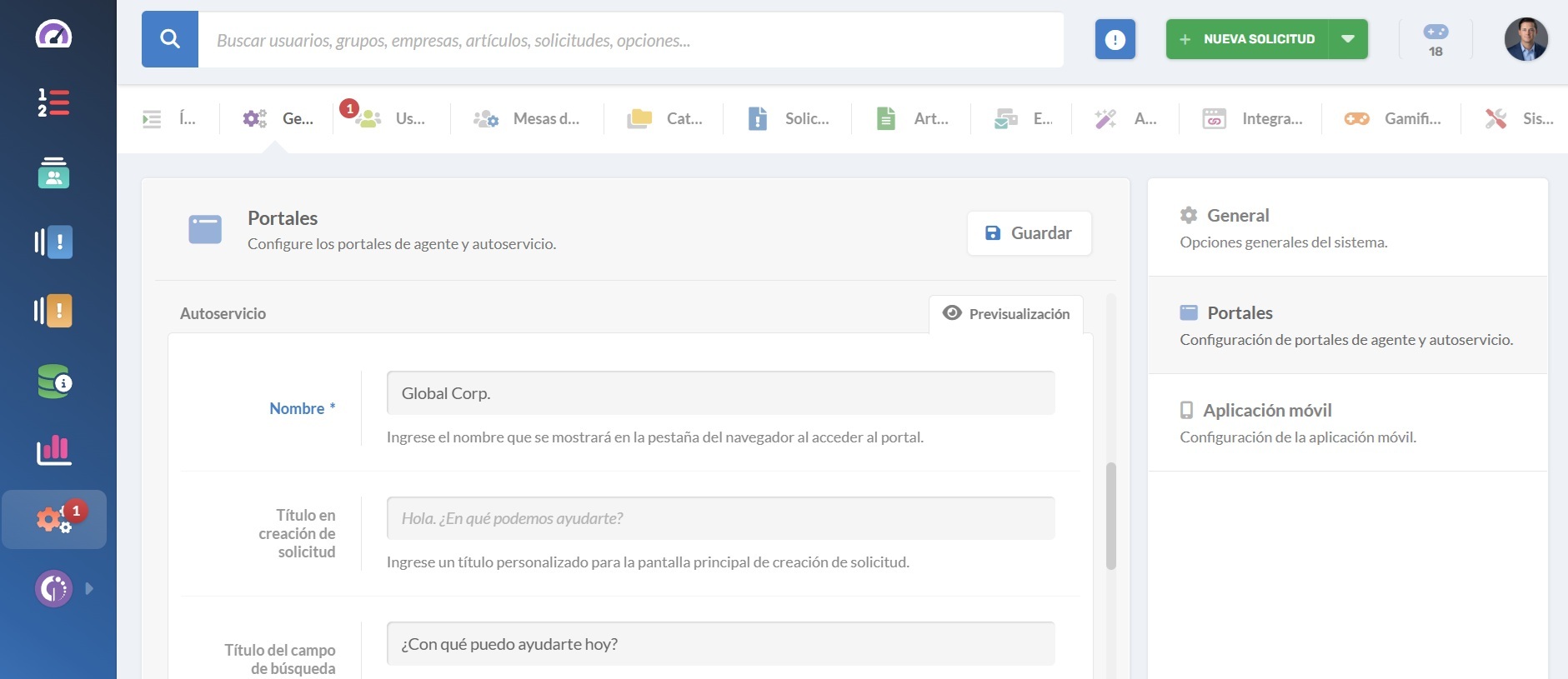
Mantener el portal alineado con tu marca lo hace más familiar y facilita su adopción.
- Ve a Configuración > General > Portales.
- En “Portal de autoservicio”, asigna un nombre y sube tu logo.
- Agrega un mensaje de bienvenida y un título para el campo de búsqueda para guiar a los empleados.
- Escoge un estilo de portal. Puedes usar colores e imágenes predeterminados o subir un encabezado propio. Verás los tamaños recomendados en la plataforma.
2. Anclar servicios al portal
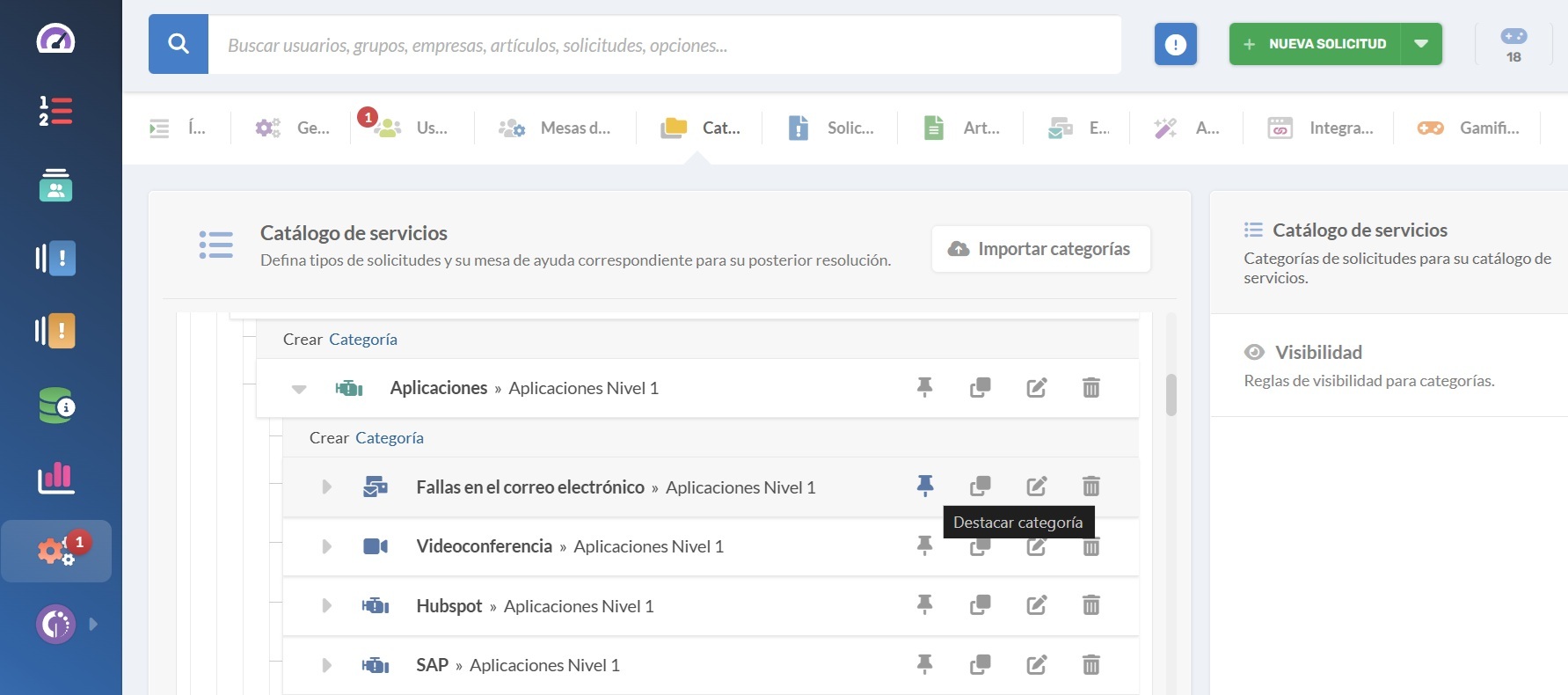
Esto conecta directamente con el catálogo de servicios configurado en el paso anterior. Seleccionarás los servicios anclados que aparecerán en la página de inicio del portal, para que los empleados puedan solicitar rápidamente lo que más necesitan (como "Restablecer contraseña" o "Nueva computadora"). Puedes actualizarlos en cualquier momento.
- Ve a Configuración > Catálogo.
- Selecciona los servicios que quieras destacar y haz clic en el ícono de pin para fijarlos en la página principal del portal.
- Guarda los cambios.
Luego, prueba la experiencia: inicia sesión como usuario, busca solicitudes comunes y ajusta categorías o descripciones si algo no resulta claro.
#3. Construir una base de conocimientos
Una base de conocimientos fácil de navegar y consultar permite a los empleados resolver problemas comunes por sí mismos. Artículos como “Cómo conectarse a la VPN” o “Cómo instalar un driver de impresora” evitan la creación de tickets.
InvGate Service Management facilita crear y administrar una base de conocimientos, con capacidades para organizar contenido, definir permisos y hasta usar IA para generar artículos.
1. Configuración de la base de conocimientos
- Ingresa como administrador y ve a Configuración > Base de conocimientos.
- Define quién puede acceder:
- Deshabilitado
- Privado
- Cualquier usuario registrado
- Define quién puede acceder: Deshabilitado, Privado o Cualquier usuario registrado.
- Establece permisos por grupo (ej.: agentes de RRHH solo gestionan su categoría, IT la suya).
- Define categorías de acuerdo con lo que los usuarios buscan lograr, no estrictamente según departamento. Ej.:
- Soporte IT → Celulares, Aplicaciones, Infraestructura.
- RRHH → Onboarding, Beneficios.
2. Crear artículos
Crear artículos en InvGate Service Management es simple, hay dos formas principales de hacerlo.
A. Crear un artículo desde cero
- Inicia sesión como agente y ve a Artículos > Nuevo artículo.
- Elige una categoría. Por ejemplo, “Recursos Humanos” → “Tiempo libre y permisos”.
- Define privacidad:
- Pública: todos los empleados pueden verla.
- Privada: solo para agentes y managers.
- Añade un título y escribe el contenido del artículo. Puedes formatear el texto, añadir imágenes o copiar y pegar el contenido directamente.
- Guarda y publica.
B. Crear un artículo desde un ticket cerrado

- Abre un ticket cerrado y encontrarás la opción de generar un artículo con IA destacada. Haz clic en Generar.
- Selecciona qué partes del intercambio con el usuario incluir.
- El borrador generado por IA aparecerá en el editor, listo para asignar una categoría, establecer la visibilidad, agregar imágenes o enlaces y formatear el contenido.
- Revisa, guarda y publica.
Una vez publicado, los empleados pueden buscar, leer, marcar como favorito, descargar, comentar o calificar los artículos.
#4. Habilitar el Agente Virtual de Servicio
El Agente Virtual de Servicio ofrece a los empleados soporte en tiempo real. En lugar de buscar o adivinar por dónde empezar, pueden chatear con el agente, quien les sugerirá artículos, les guiará al artículo correcto del catálogo o incluso creará una solicitud automáticamente.
El VSA ofrece a los empleados soporte en tiempo real sin necesidad de enviar un ticket. Gracias a que interpreta el lenguaje natural, los usuarios finales pueden escribir sus propias palabras y obtener ayuda a través de:
- Sugerencias de artículos: El agente se conecta a tu base de conocimientos y recomienda artículos que coinciden con la solicitud del empleado.
- Resúmenes impulsados por IA: Los usuarios obtienen rápidamente resúmenes generados por IA de la información más relevante en lugar de leer documentos extensos.
- Consultar con IA: Si está habilitado, el Agente de Servicio Virtual puede proporcionar respuestas extraídas de fuentes públicas externas a través del Servicio de IA de InvGate. Los usuarios solo tienen que seleccionar la opción "Consultar con IA".
1. Conectar el Agente Virtual de Servicio con Microsoft Teams
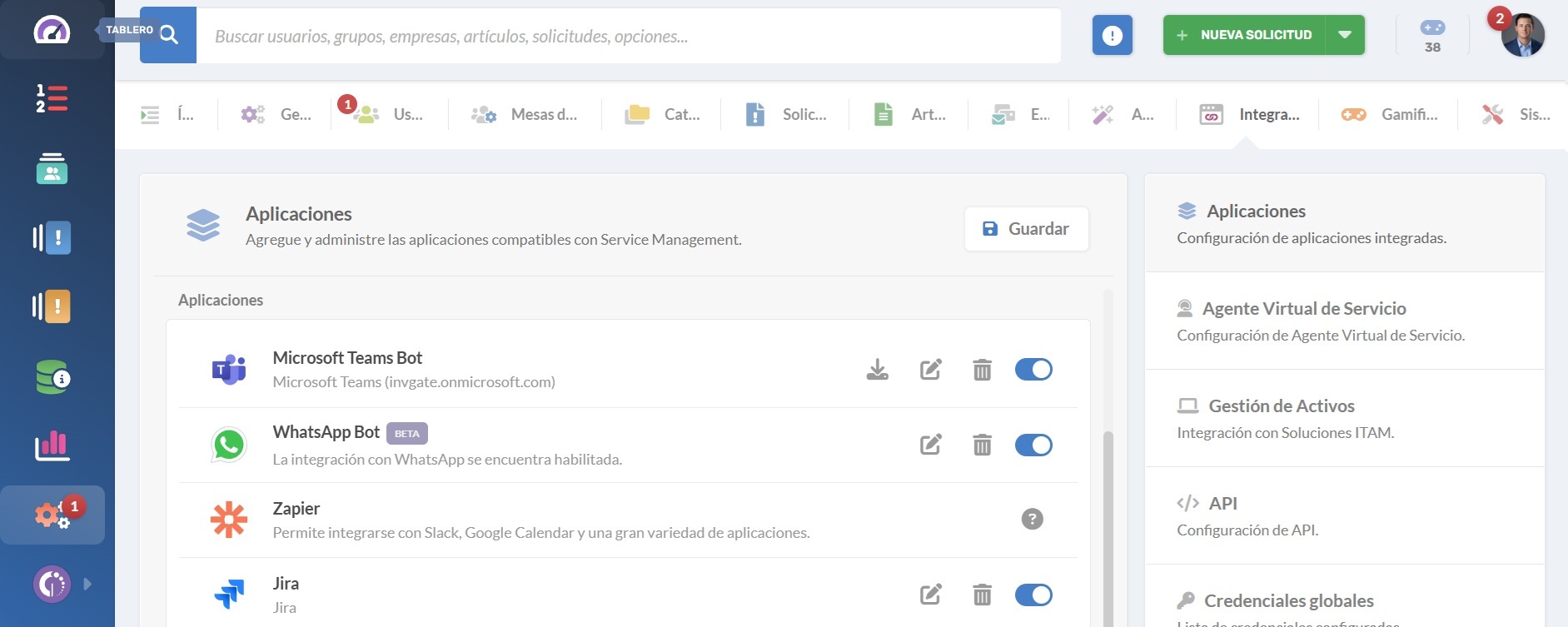
- Ve a Configuración > Integraciones > Aplicaciones. Allí, selecciona Microsoft Teams y añade tu Tenant ID de Entra.
- A continuación, haz clic en el ícono de descarga para obtener la aplicación InvGate Virtual Agent.
- Finalmente, inicia sesión en Microsoft Teams y ve a Aplicaciones > Administrar mis apps > Cargar una aplicación para cargar el paquete.
2. Conectar con WhatsApp
Antes de comenzar, ten en cuenta los requisitos previos:
- El correo saliente debe estar configurado en InvGate Service Management.
- Se necesita una cuenta de WhatsApp Business con número y método de pago.
Pasos:
- Ve a Configuración > Integraciones > Aplicaciones. Haz clic en Agregar.
- En la ventana de configuración, completa: Nombre, Usuarios habilitados, Configuración de credenciales (se abrirá la configuración de Meta, requiere iniciar sesión en Meta en el mismo navegador), PIN de WhatsApp Business.
Configurar credenciales en Meta:
- Verifica tu identidad en Meta y haz clic en el botón "Continuar como...".
- Conecta tu cuenta de Meta a InvGate y haz clic en "Comenzar".
- Selecciona o crea una cuenta y un perfil de WhatsApp Business.
- Acepta los permisos y haz clic en "Continuar".
- Agrega un método de pago para los servicios de Meta.
3. Activar funciones de IA
Para activar las funcionalidades inteligentes del VSA, inicia sesión como administrador y ve a Configuración > Centro de IA. Aquí puedes habilitar:
- Sugerencias de artículos.
- Resúmenes de la base de conocimientos.
- Respuestas generadas por IA.
- Generación de palabras clave.
Los empleados pueden interactuar con el agente virtual de servicio de dos maneras:
- Lenguaje natural: Con solo escribir "No puedo acceder a la VPN", el agente buscará en la base de conocimientos y mostrará resultados relevantes.
- Comandos: Los empleados también pueden usar comandos predefinidos para crear solicitudes, ver respuestas o comprobar el estado de las solicitudes.
Si se encuentra un artículo adecuado, se sugerirá directamente en Teams. De lo contrario, el agente puede consultar fuentes externas. Y si no hay una solución disponible, el agente ofrece crear una solicitud automáticamente, sugiriendo la categoría más relevante para dirigirla correctamente.
Tip: El contenido de la base de conocimientos tiene prioridad sobre las fuentes externas, por lo que mantener los artículos actualizados y claros es clave para aprovechar al máximo el soporte de nivel 0.